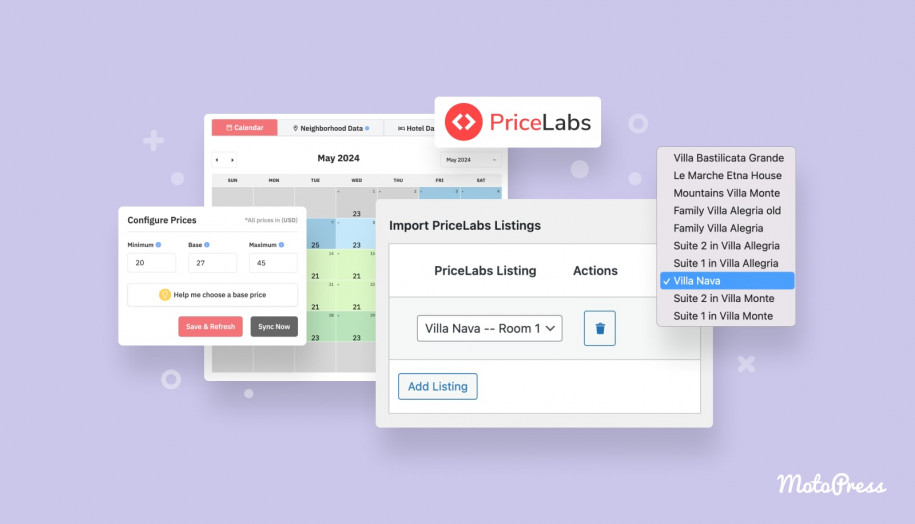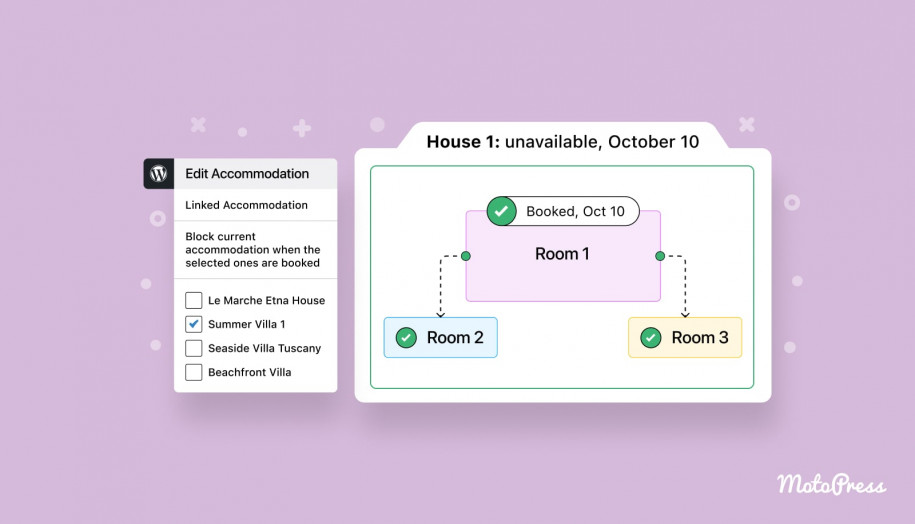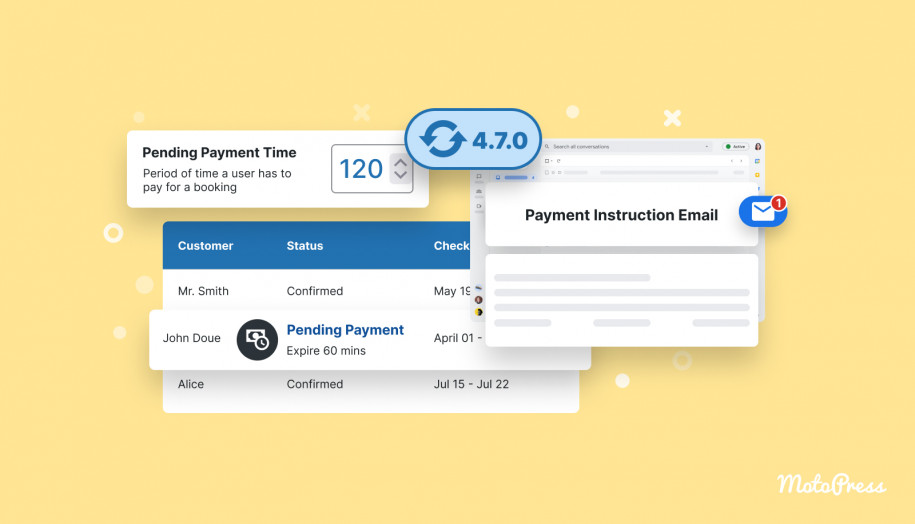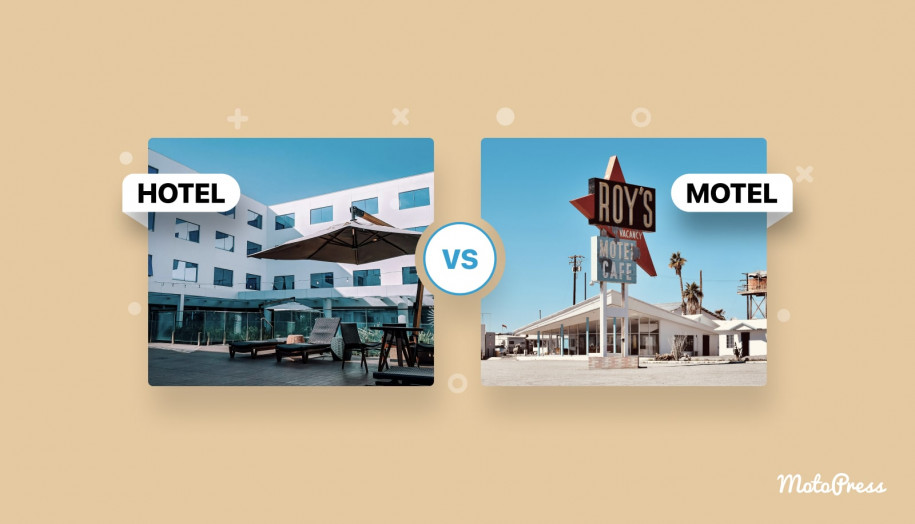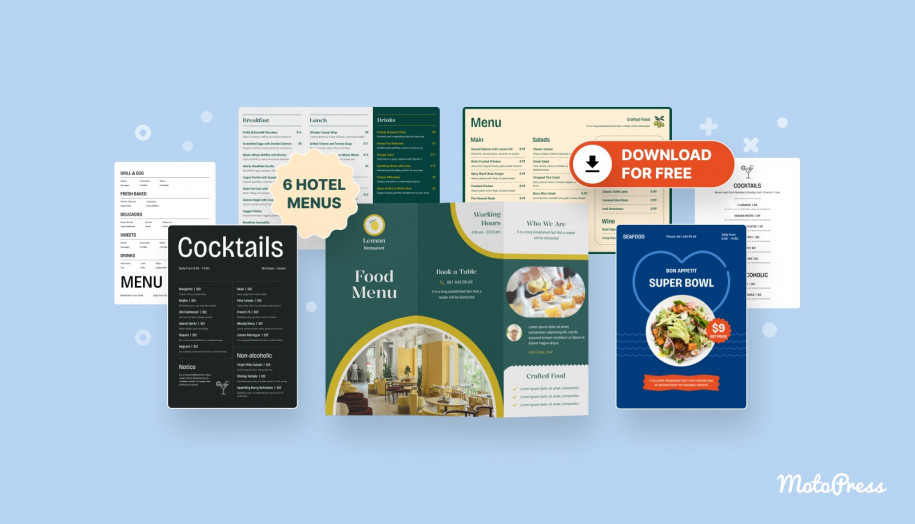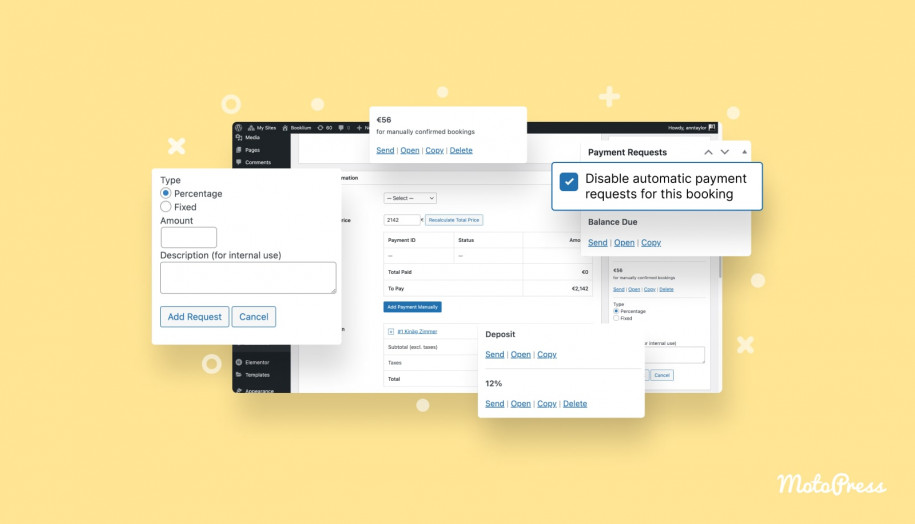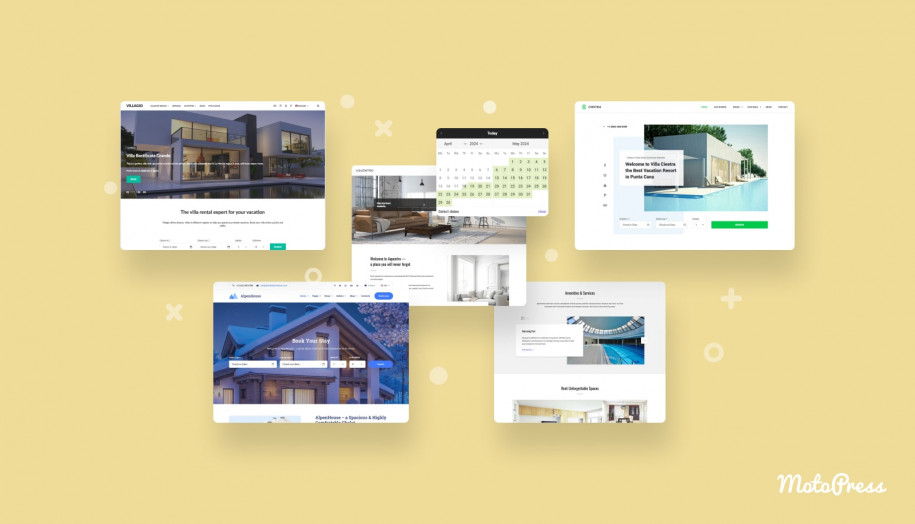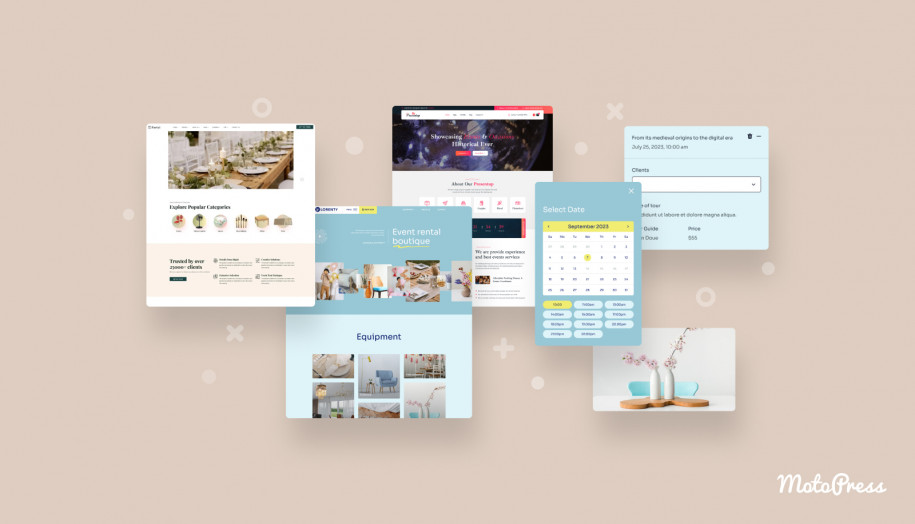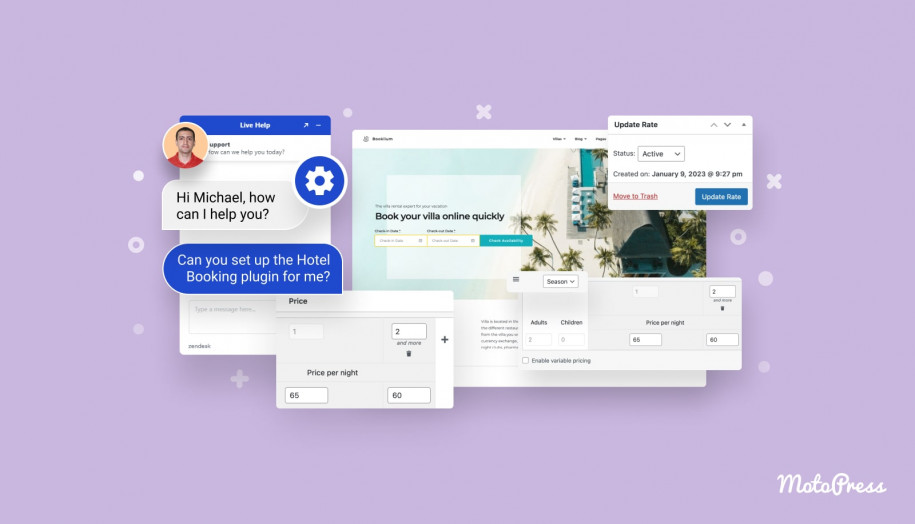تعرف على حجز الفنادق 5.0: رسوم النزلاء الإضافية في الأسعار وخصومات الخدمة والعديد من الميزات الجديدة
نشرت: 2024-07-11جدول المحتويات
الإصدار 5.0 من البرنامج المساعد Hotel Booking WordPress الخاص بك موجود هنا منذ فترة، ولكن هل استكشفت جميع الميزات الجديدة الرائعة التي تم إصدارها في هذا الإصدار؟ هذا هو بالضبط ما سنرشدك إليه اليوم!
بدءًا من واجهة إدارة الأسعار المحدثة ووصولاً إلى قواعد الحجز الأكثر تنظيمًا والأنواع الجديدة من رموز كوبونات الخصم التي يمكنك إنشاؤها، ستساعدك العديد من الخيارات الجديدة الرائعة على التعامل بشكل أسهل مع الجانب الرقمي من أعمال التأجير الخاصة بك.
هيا بنا نبدأ.
حجز الفندق + خصم 60% على جميع الإضافات
لقد أضفنا أنواعًا جديدة من كوبونات الخصم – للخدمات والرسوم
منذ الإصدار الأخير 5.0.0، يمكنك أيضًا إنشاء كوبونات خصم مخصصة للخدمات والرسوم؛ قبل التحديث، كان بإمكانك القيام بذلك فقط لأنواع أماكن الإقامة.
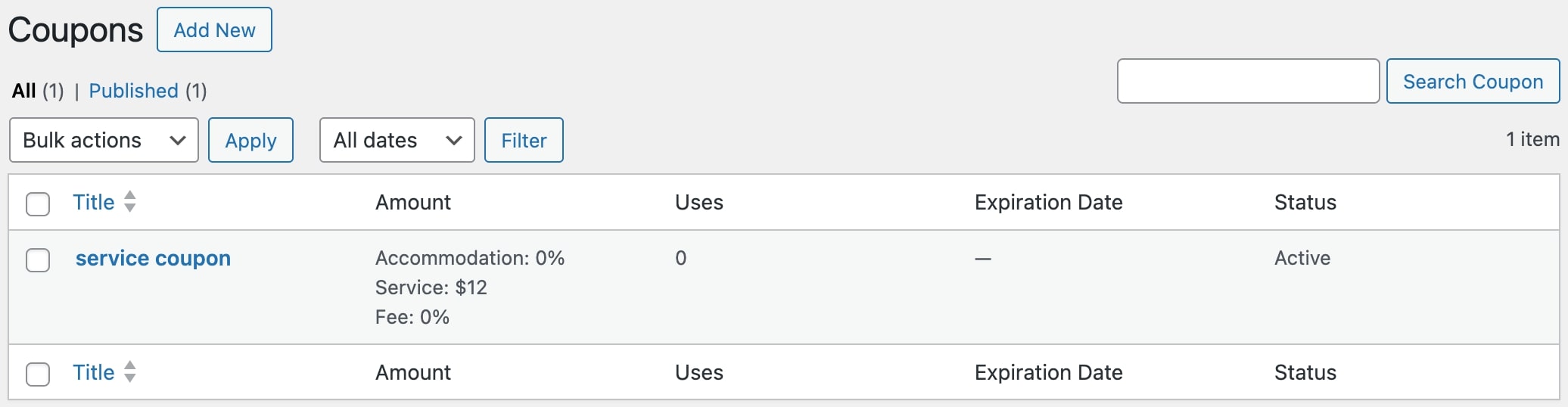
ستشاهد أيضًا واجهة تم تجديدها قليلاً في قائمة القسائم لسهولة الاستخدام بشكل أفضل، وستظهر جميع أنواع القسائم المتاحة لديك في الأعلى.
والأكثر من ذلك، تبدأ الآن باختيار الشروط، حيث يتعين عليك اختيار أنواع الإقامة التي تريد تطبيق الخصومات عليها.
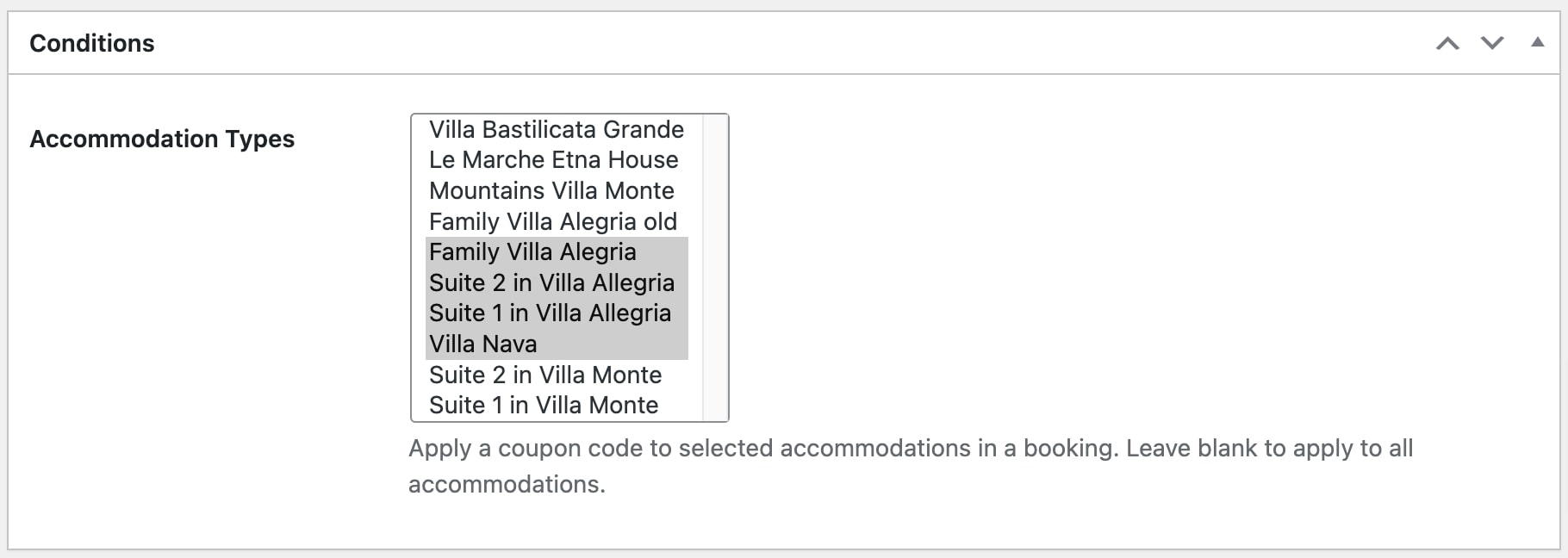
أي كوبونات تقوم بإنشائها، سواء كانت للإقامة أو الخدمات أو الرسوم، ستنطبق فقط على أنواع أماكن الإقامة المحددة. إذا كنت تريد تطبيق القسائم التي تم إنشاؤها على جميع أنواع أماكن الإقامة، فلا تحدد أي نوع إقامة محدد.
وهذا يمنحك الكثير من المرونة! على سبيل المثال، يمكنك تقديم خصم على خدمة نقل المطار حصريًا للضيوف المقيمين في أنواع الإقامة المحددة. من المفيد إنشاء عروض ترويجية مستهدفة بناءً على شرائح الضيوف، أليس كذلك؟
تحديث مهم آخر هو أنك سترى خيار "لا شيء" بجوار كل نوع من أنواع الخصم - ما عليك سوى تحديد أنواع الخصم التي تريد تضمينها، وترك "لا شيء" لأي نوع لا تريد تضمينه.
دعونا نلقي نظرة عليهم.
أولاً، عليك اختيار نوع الإقامة في قائمة الشروط.
خصم الخدمة 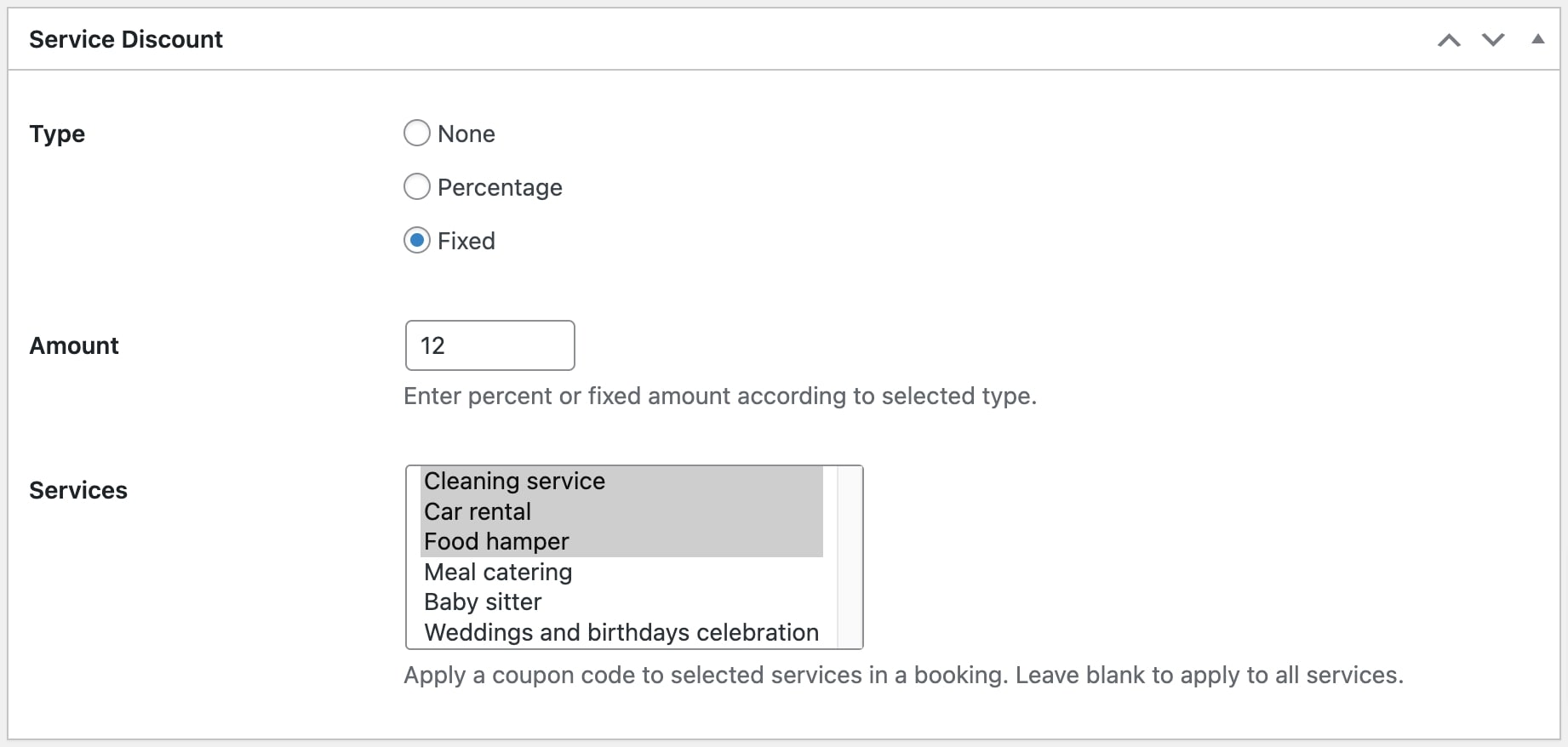
اختر الخدمات التي تنطبق عليها قسيمتك. ثم قم بتعيين قيمته كنسبة خصم أو مبلغ ثابت. حدد عناصر متعددة بالضغط على Shift والنقر.
خصم الرسوم 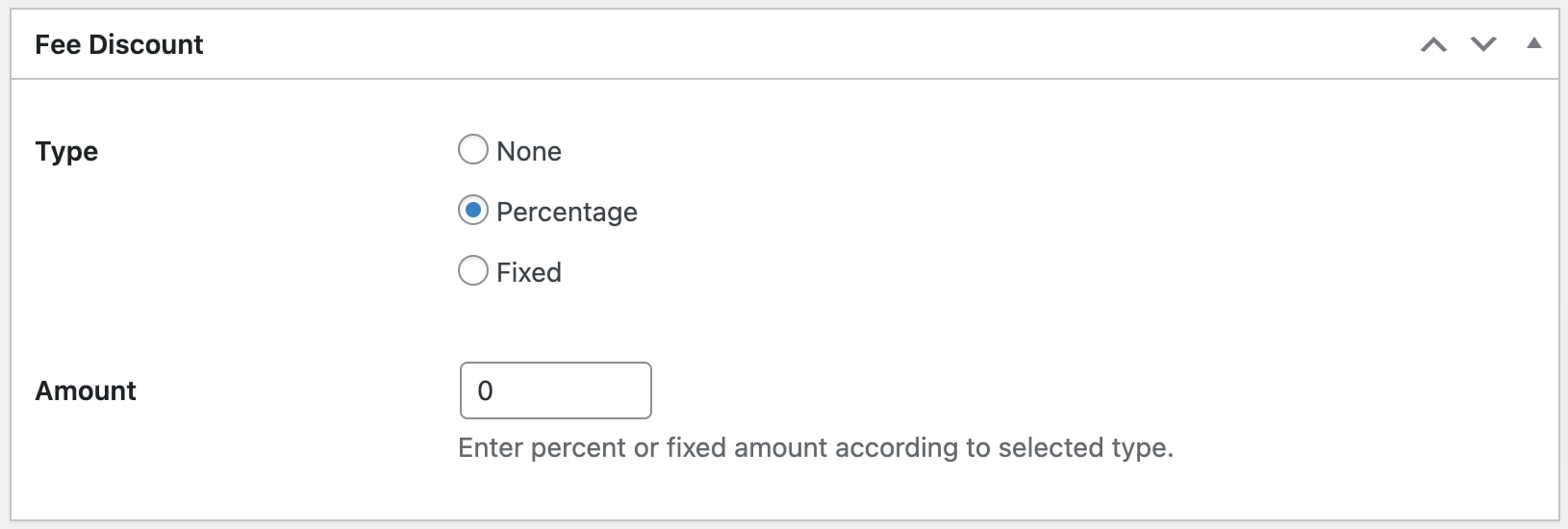
لإنشاء خصم على الرسوم، اختر نوعه (نسبة مئوية أو ثابتة) ثم حدد المبلغ.
على الجانب الأمامي من موقع الويب الخاص بك، تعمل هذه الخصومات كالمعتاد عن طريق لصق قسيمة في الحقل المخصص لها في صفحة الخروج.
للحصول على تفاصيل مفصلة حول كيفية تطبيق الخصم على الخدمات والرسوم والإقامة، يمكن للعملاء توسيع جدول تفاصيل الأسعار.
مع العلم أنه في حالة استخدام الضرائب سيتم خصمها من مبلغ الحجز بعد الخصم.
إذا قمت بإنشاء تقارير CSV مع بيانات الحجوزات، فيمكن أيضًا تضمين المعلومات المتعلقة بأنواع الخصم الجديدة في تقارير حجز الفنادق - إذا قمت بتحديد الحقول المعنية للاستيراد.
إنشاء مواسم متكررة سنويًا بنقرة زر
لقد أضفنا تحسينًا صغيرًا لكنه قوي إلى تكوين المواسم - يمكنك الآن جعل أي موسم قابلاً للتكرار بنقرة زر! بحيث لا تحتاج إلى إطالة أمدها يدويًا لمدة عام آخر.
لتحقيق ذلك، انتقل إلى أي من المواسم التي تم إنشاؤها أو أضف موسمًا جديدًا بتواريخ - وفي قسم "التكرار"، اختر الخيار "سنويًا" لجعله قابلاً للتكرار تلقائيًا للعام التالي.
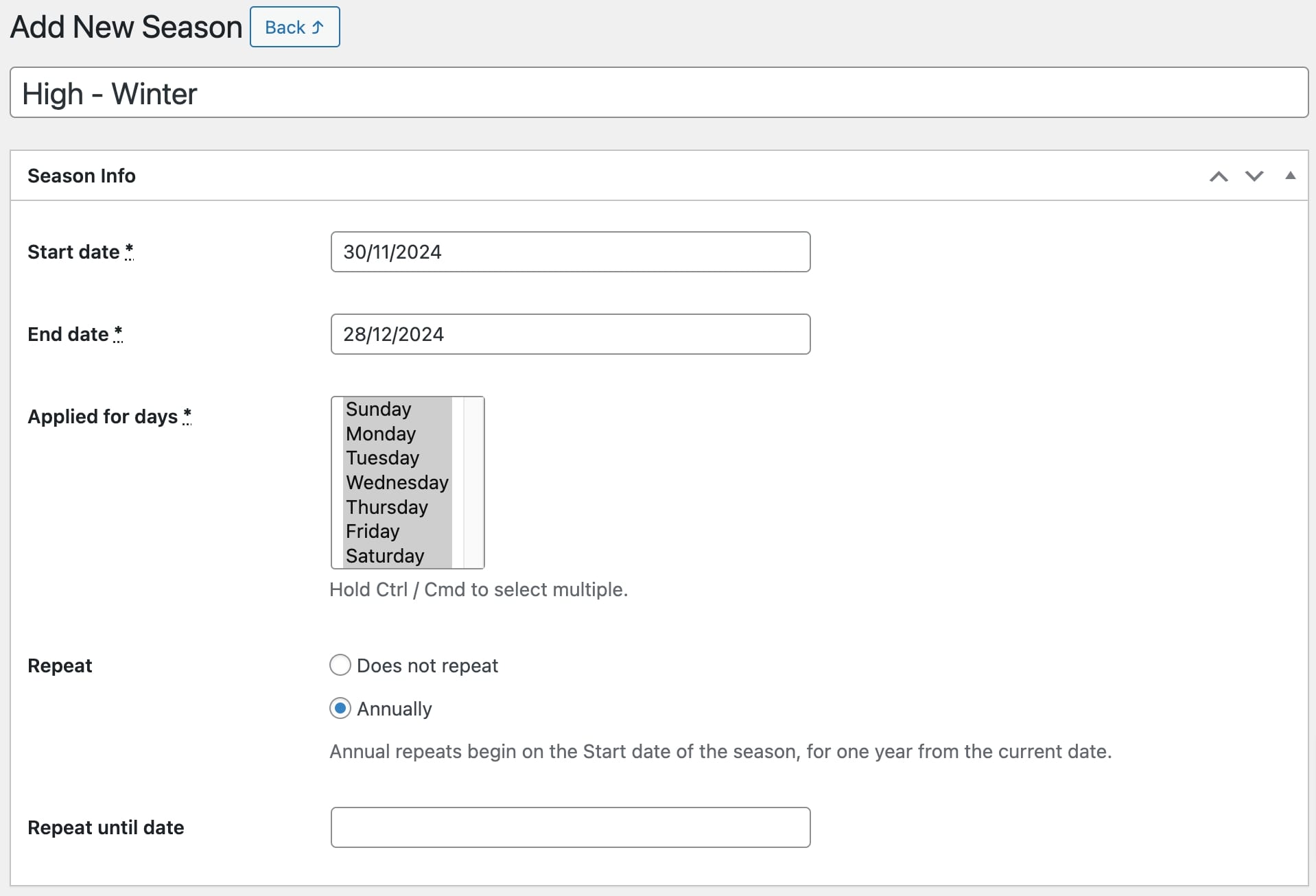
لاحظ أن التكرارات السنوية تبدأ في تاريخ بدء الموسم وتستمر لمدة عام واحد من ذلك التاريخ.
إذا كنت لا تريد أن يستمر لمدة عام، فما عليك سوى تحديد تاريخ الانتهاء الدقيق في تقويم "التكرار حتى التاريخ" داخل نفس القائمة لتحديد متى يجب أن ينتهي التسعير الموسمي.
يمكنك تطبيق هذه التغييرات حتى على مواسمك القديمة! نوصي بشدة بالاحتفاظ بالمواسم القديمة للحصول على سجلات أفضل لحجوزاتك السابقة.
عندما تقوم بمراجعة قائمة المواسم في قائمة المواسم، ستلاحظ عمود "التكرار" الجديد، والذي يمنحك نظرة عامة فورية على المدة الدقيقة لكل موسم.
يتم الآن أيضًا عرض مدة الموسم في قائمة الأسعار في قائمة الأسعار للحصول على نظرة عامة أسرع وفهم أفضل للمواسم النشطة حاليًا.
هل أنت مهتم بخيار تكرار المواسم تلقائيًا عامًا بعد عام، وليس قصره على عام واحد فقط؟ تساعدنا تعليقاتك في تحديد أولويات الميزات المستقبلية، لذا لا تتردد في الاتصال بنا بشأن هذه الميزة أيضًا!
علاوة على ذلك، يتم الآن عرض جميع مواسمك مع أحدث المواسم في الجزء العلوي من قائمة المواسم (استنادًا إلى تاريخ بدايتها). لذلك، إذا كان لديك مجموعة جيدة من المواسم، يمكنك بسهولة فهم أي منها نشط! وفي الوقت نفسه، يمكنك النقر فوق رؤوس التاريخ "ابدأ" أو "انتهاء" لعكس الترتيب ورؤية المواسم الأقدم أولاً.
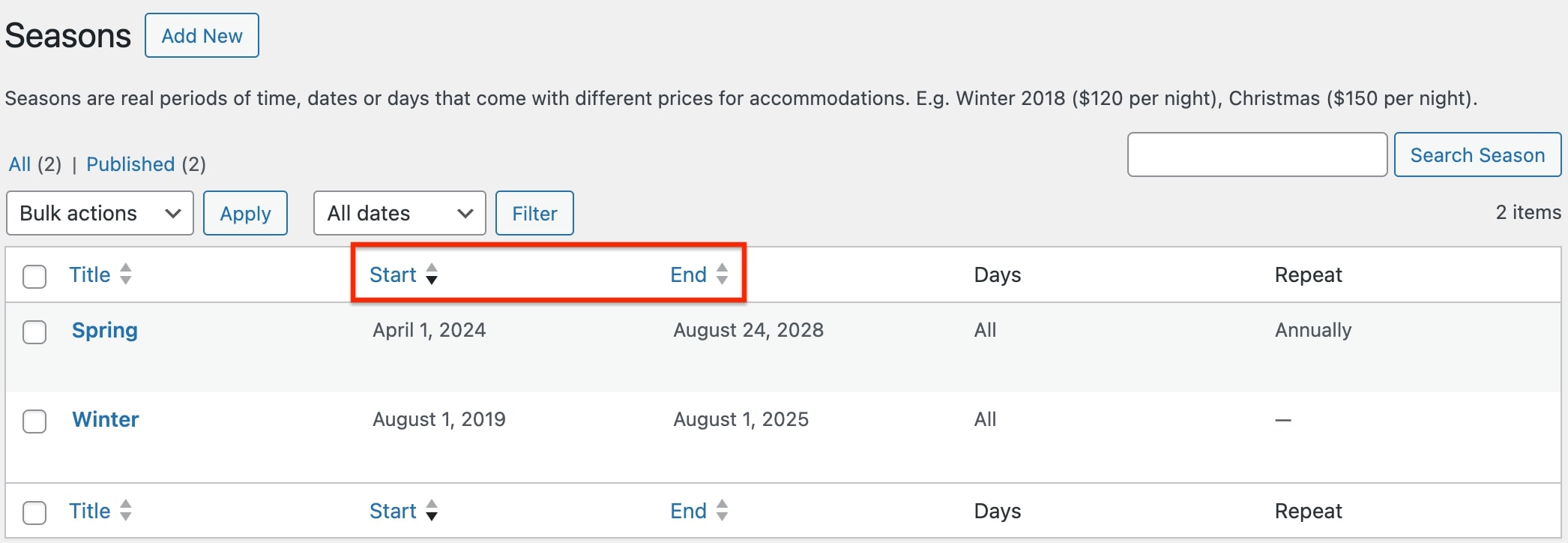
تلقت أيضًا قائمة الأسعار، التي تعمل جنبًا إلى جنب مع المواسم، بعض التحديثات - سنغطيها أدناه.
أضف سعر "الضيف الإضافي" إلى السعر
تمامًا كما كان الحال قبل التحديث، إليك المصطلحات الأساسية لإنشاء مستويات الأسعار باستخدام قائمة الأسعار:
- الموسم (الفترة التي يعمل فيها هذا التسعير).
- إشغال العقار الأساسي (مع وجود اختلافات للأطفال والكبار).
- سعر الليلة + (جديد) السعر لكل شخص بالغ إضافي وطفل إضافي.
- سعر مختلف لليلة الواحدة لإقامة أطول.
- سعر مختلف لليلة الواحدة لعدد مختلف من الأشخاص المقيمين.
وكما ترون، أصبحت وظيفة الأسعار مرنة تمامًا كما كانت من قبل، ولكنها أصبحت أفضل مع الميزات الجديدة.
دعونا ننزل إليهم!
لقد تغيرت الواجهة في قائمة الأسعار قليلاً، حيث تم تقديم محدد "الإشغال الأساسي" الجديد وحقول السعر لكل شخص بالغ أو طفل إضافي.
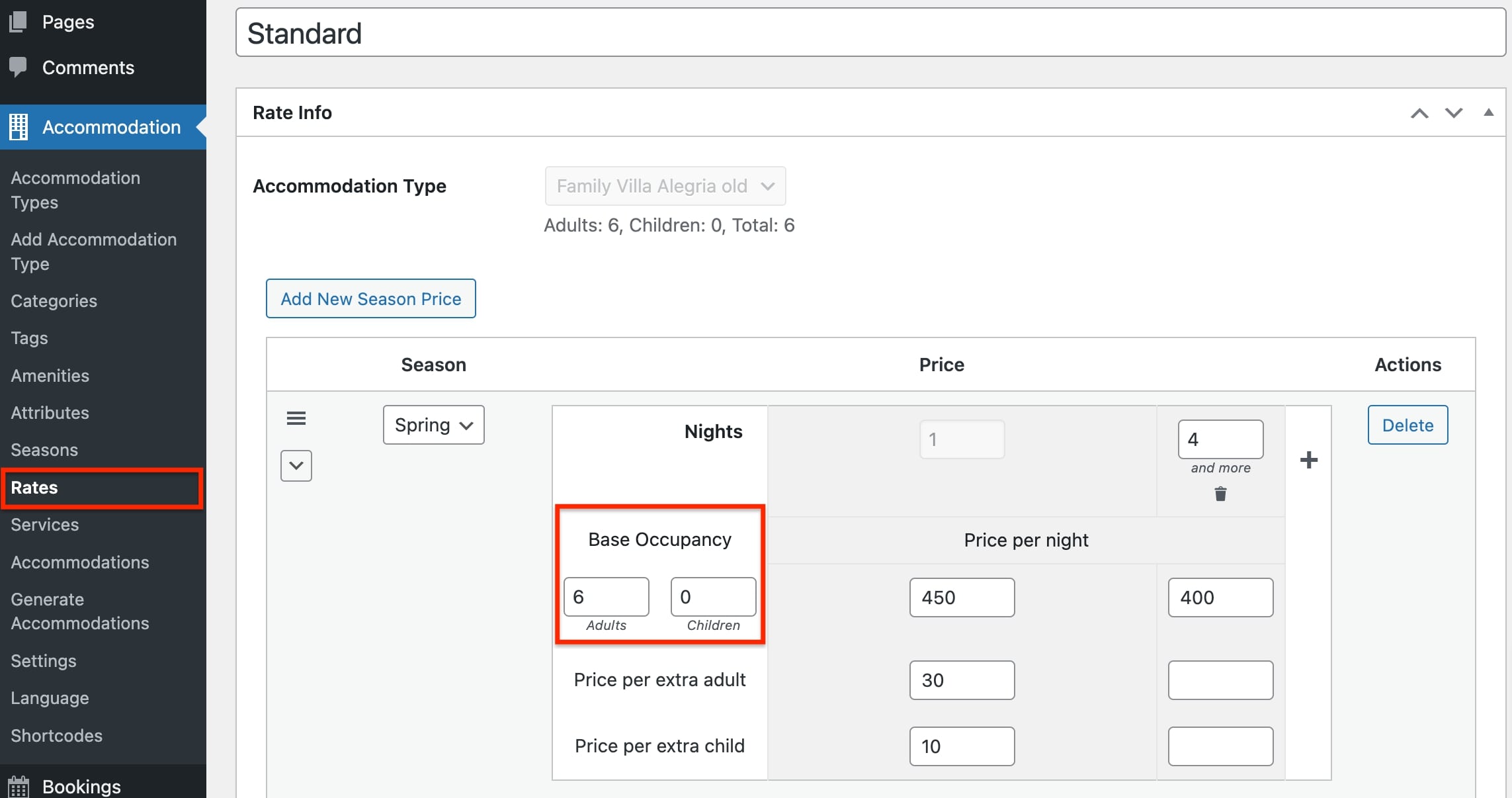
لنبدأ ببعض الحقول الجديدة التي أضفناها إلى قائمة "نوع مكان الإقامة"، والتي لها تأثير مباشر على تخصيص السعر. الآن، عندما تقوم بتحرير مكان إقامة، يمكنك تعيين قيم "إشغال البالغين الأساسي" و"إشغال الأطفال الأساسي" (جديد).
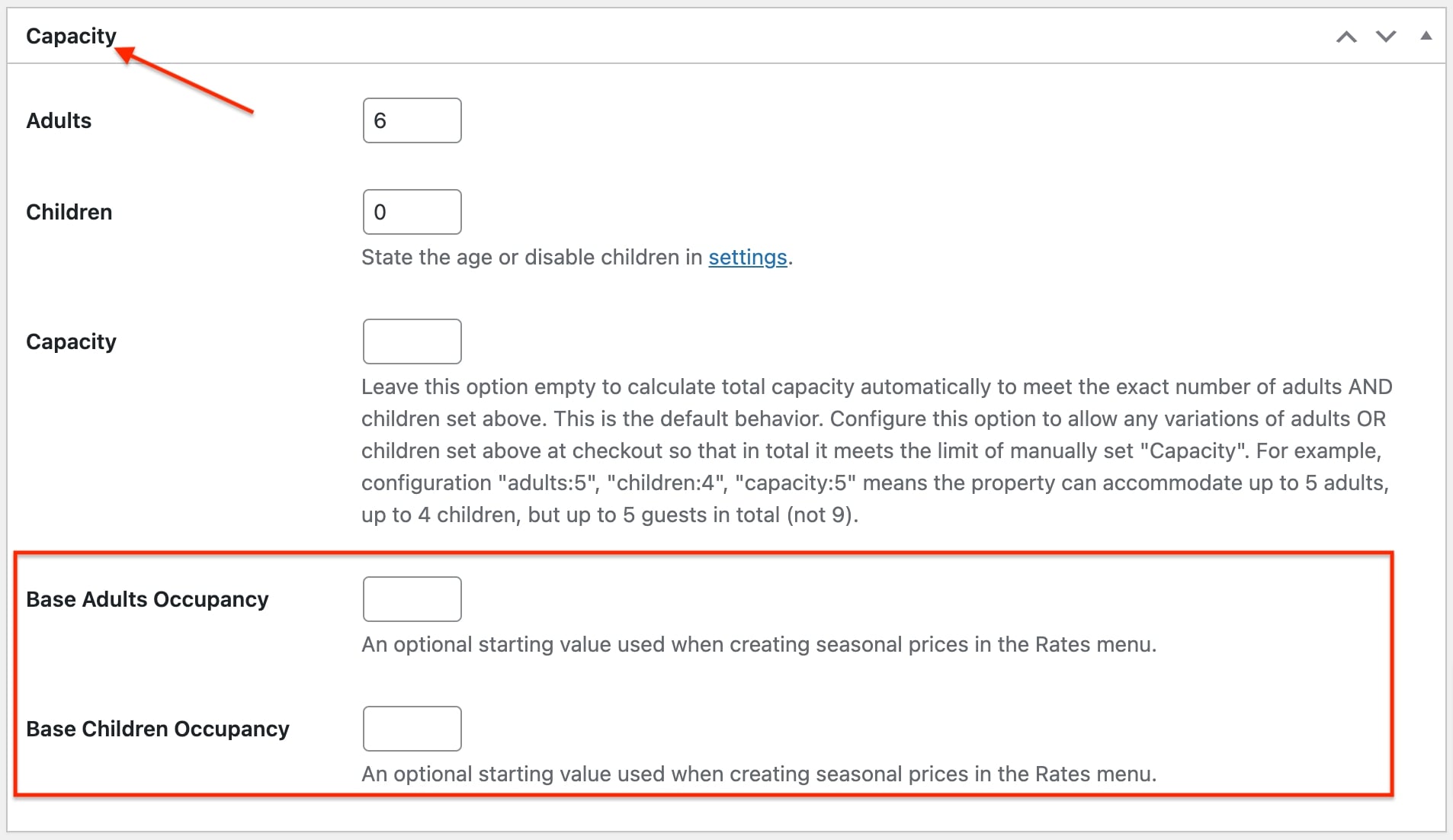
سيتم تعبئة هذه الأرقام تلقائيًا كقيم أولية لـ "الإشغال الأساسي" عند إنشاء أسعار جديدة في قائمة الأسعار. وفي الوقت نفسه، يمكنك تعديل هذه الأرقام في "الإشغال الأساسي" دون مغادرة قائمة الأسعار.
والأهم من ذلك، أنه يمكنك الآن تخصيص الأسعار بناءً على عدد الضيوف الإضافيين. كل ما عليك فعله هو تحديد أسعار الليلة الواحدة لكل شخص بالغ/طفل إضافي - لذا اعتبرها رسومًا.
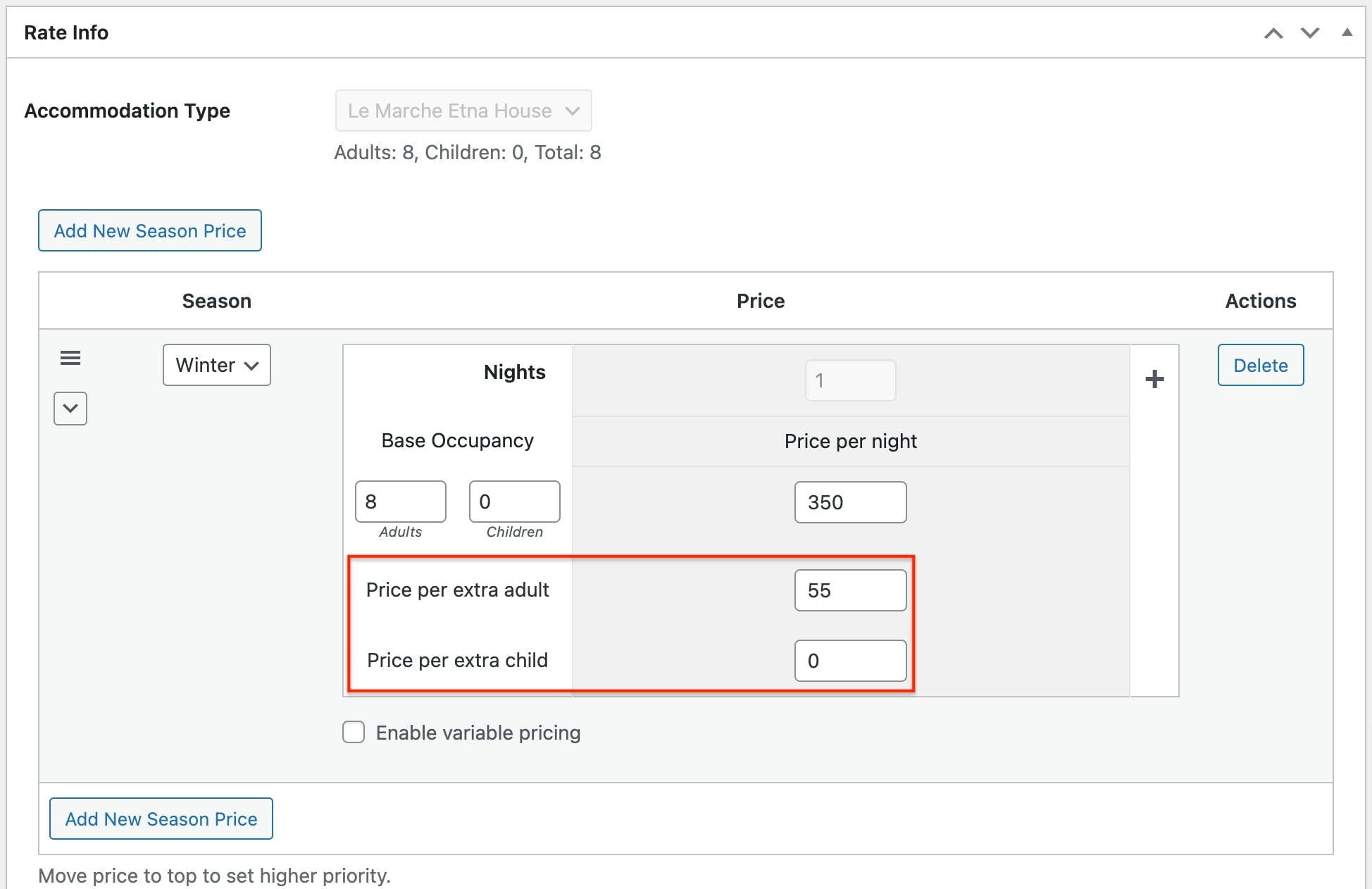
كيف يعمل للعميل؟ أثناء الخروج، إذا تجاوز العدد المختار من الضيوف "الإشغال الأساسي" المحدد لغرفتك، فسيتم تعديل السعر النهائي تلقائيًا ليشمل سعر "البالغين/الأطفال الإضافيين" المحدد في قائمة الأسعار.
كيف يمكن للضيوف اختيار عدد أكبر من الأشخاص مقارنة بالإشغال الأساسي؟ لا تنس أنه يمكنك تعيين الحد الأقصى لعدد الضيوف الذين يمكن تحديدهم من خلال الإعدادات > عام > خيارات البحث > الحد الأقصى للبالغين/الحد الأقصى للأطفال.
يتم استخدام الأسعار المحددة في قائمة الأسعار المتغيرة أولاً (لها الأولوية) لحساب التكلفة النهائية عند الخروج.
يتم تطبيق التسعير الموسمي بالترتيب الذي تراه مدرجًا، مع إعطاء الأولوية للأسعار الأعلى في القائمة. في أحدث إصدار من البرنامج الإضافي، قمنا أيضًا بتسهيل تحديد أولوياته: فلا يزال بإمكانك استخدام طريقة السحب والإفلات المألوفة، أو تجربة القائمة المخصصة الجديدة التي أضفناها. تتيح لك هذه القائمة تحديد أولوية السعر الموسمي بسرعة بنقرة زر واحدة باستخدام خيارات "الانتقال إلى الأعلى" أو "الانتقال إلى الأسفل" أو "التحريك لأعلى/لأسفل".
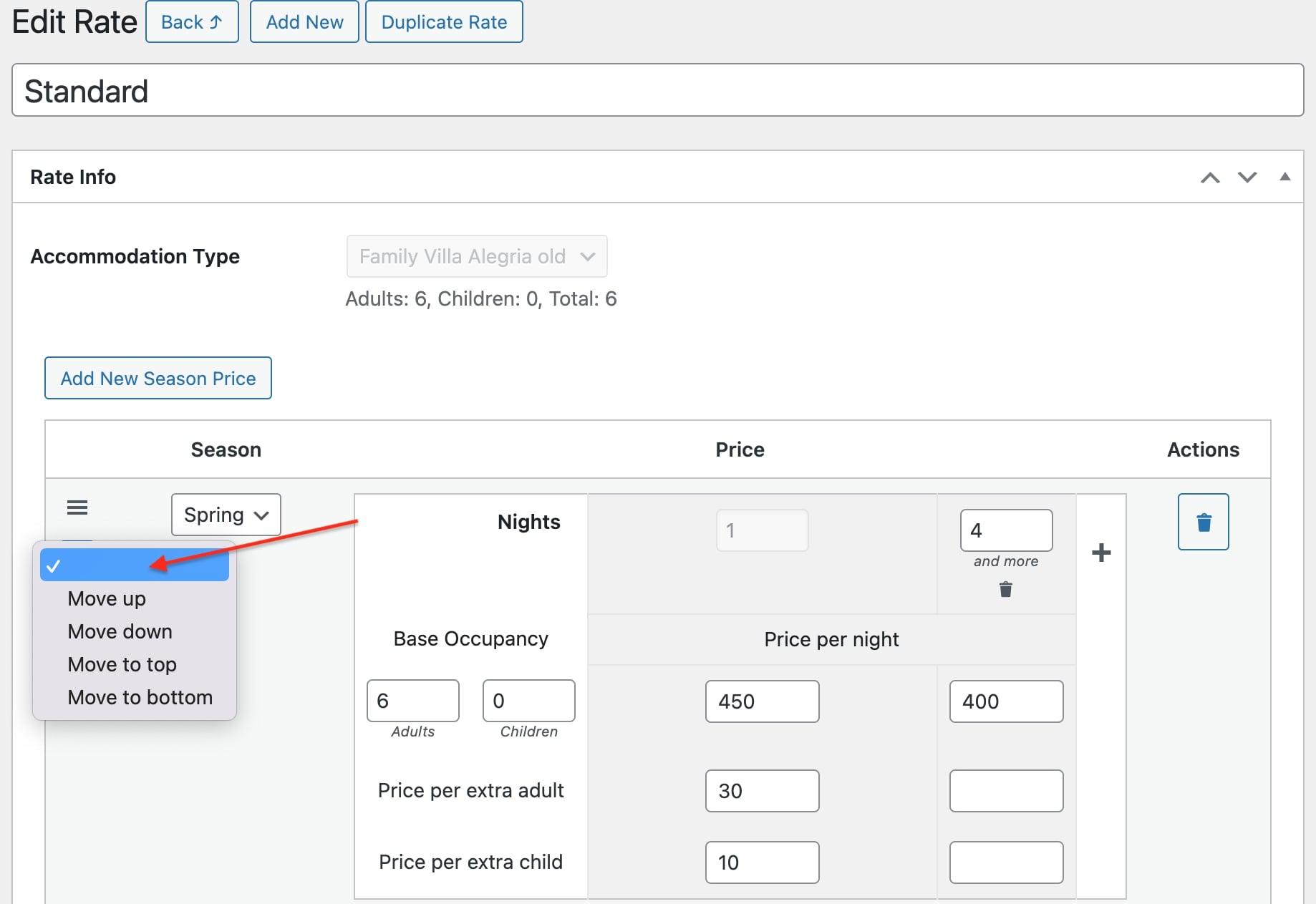
سترى أيضًا جميع المعلومات الخاصة بك حول مدة الموسم الفعلية مباشرة في جدول الأسعار.
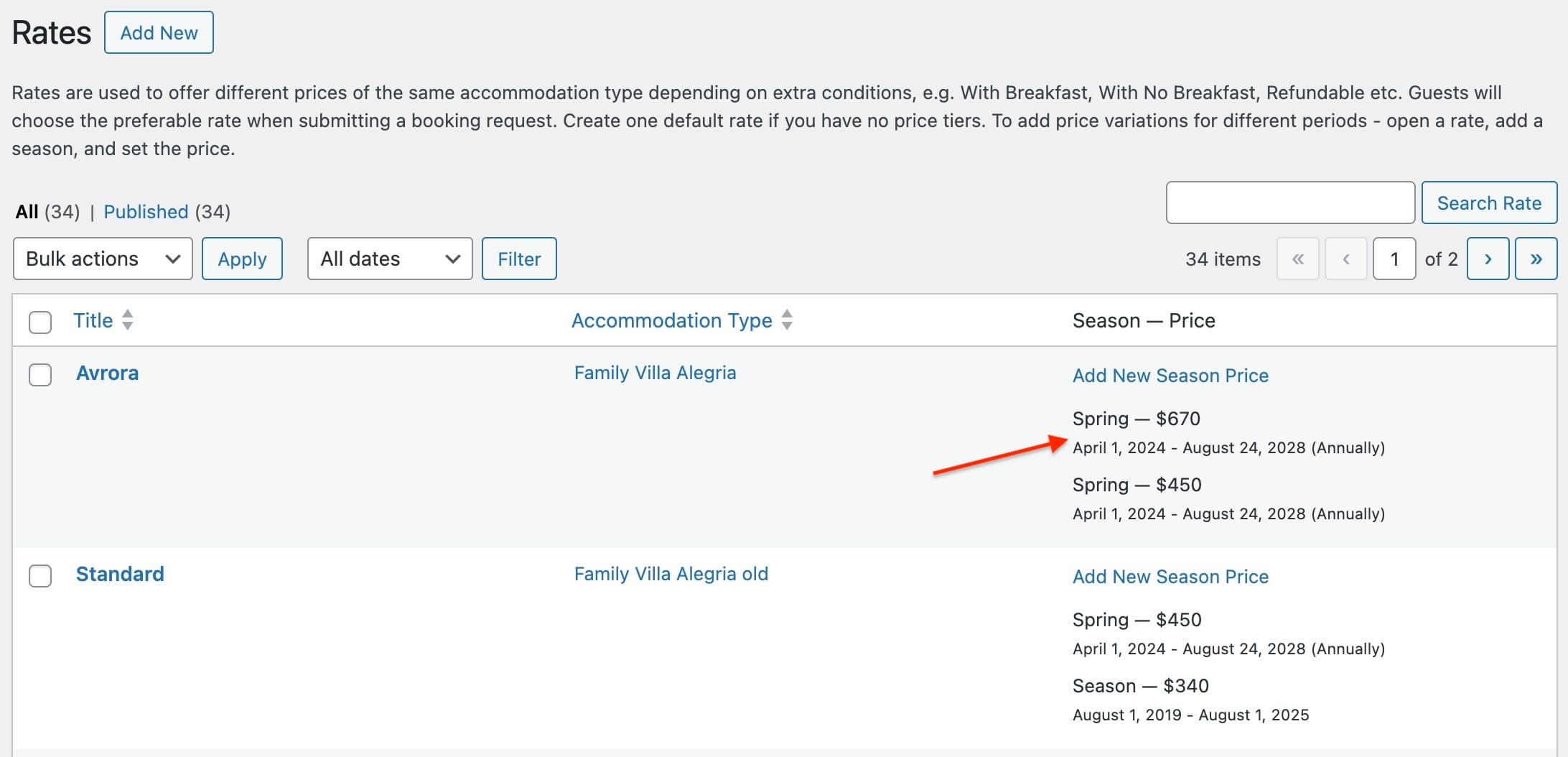
وهناك تذكير لطيف آخر فيما يتعلق بإنشاء السعر - إذا كنت تريد ببساطة إضافة اختلاف جديد في السعر، فافعل ذلك ضمن السعر الحالي. لا حاجة لإنشاء معدل جديد تمامًا من الصفر.
تم حفظ عدد الضيوف حتى الخروج – لا حاجة لإعادة إدخال عدد الأشخاص
ميزة جديدة صغيرة من شأنها تحسين تجارب ضيوفك عند الحجز!
قبل التحديث، كان الضيوف بحاجة إلى إعادة إدخال عدد الأشخاص في صفحة الخروج، على الرغم من أنهم قاموا بتحديده في نموذج البحث عن مكان الإقامة قبل هذه الخطوة:
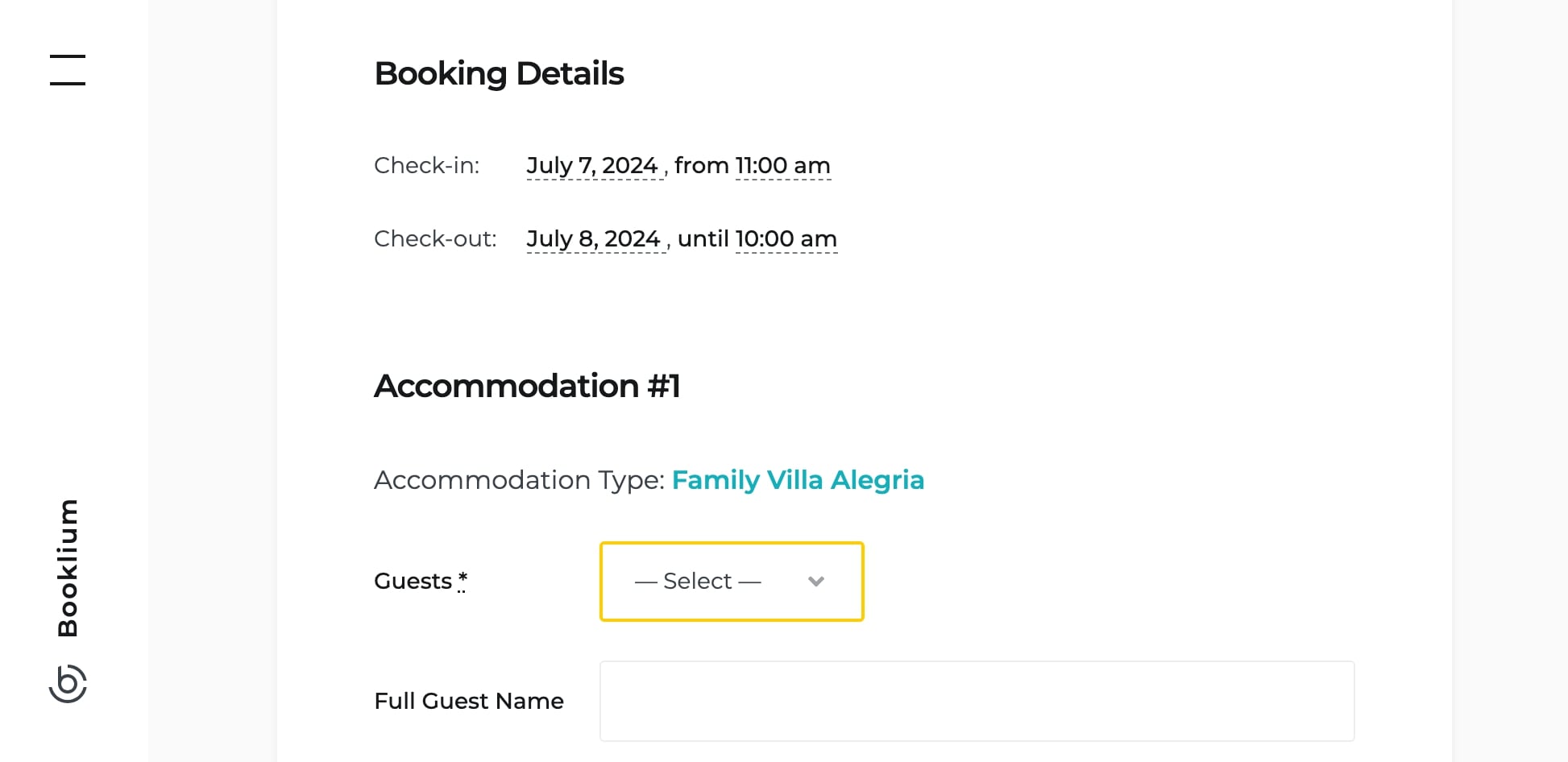
الآن، يمكن تذكر عدد الضيوف الذين يختارونهم أثناء بحثهم طوال الطريق إلى الخروج، لكل من البالغين والأطفال:
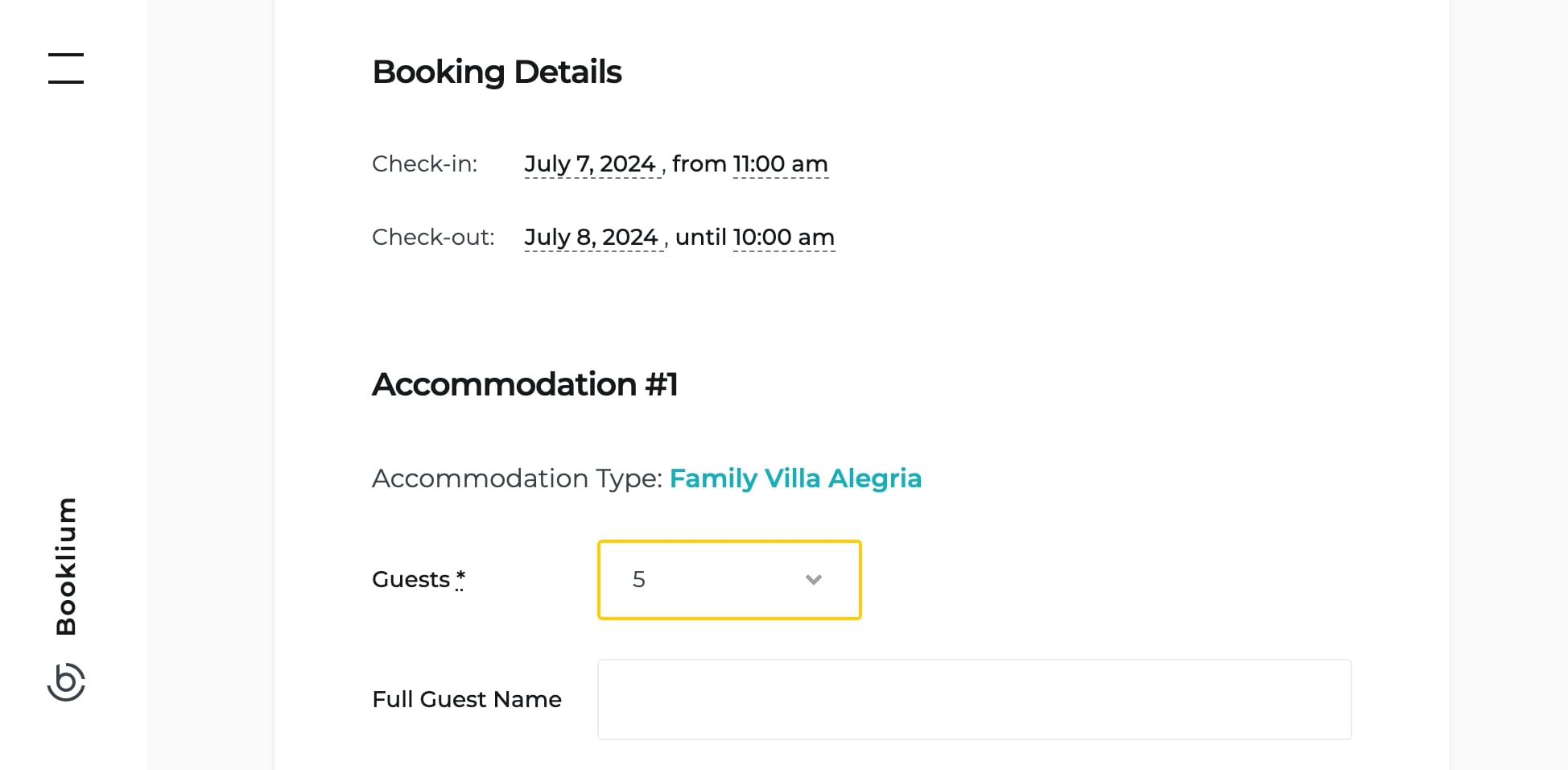
إذا كنت تريد تفعيل هذه الميزة، قم بذلك بالطريقة التالية:
الإقامة > الإعدادات > إدارة الضيوف > ضع علامة في المربع الذي يقول "تذكر عدد الضيوف المحدد بواسطة المستخدم حتى صفحة الخروج" > احفظ التغييرات.
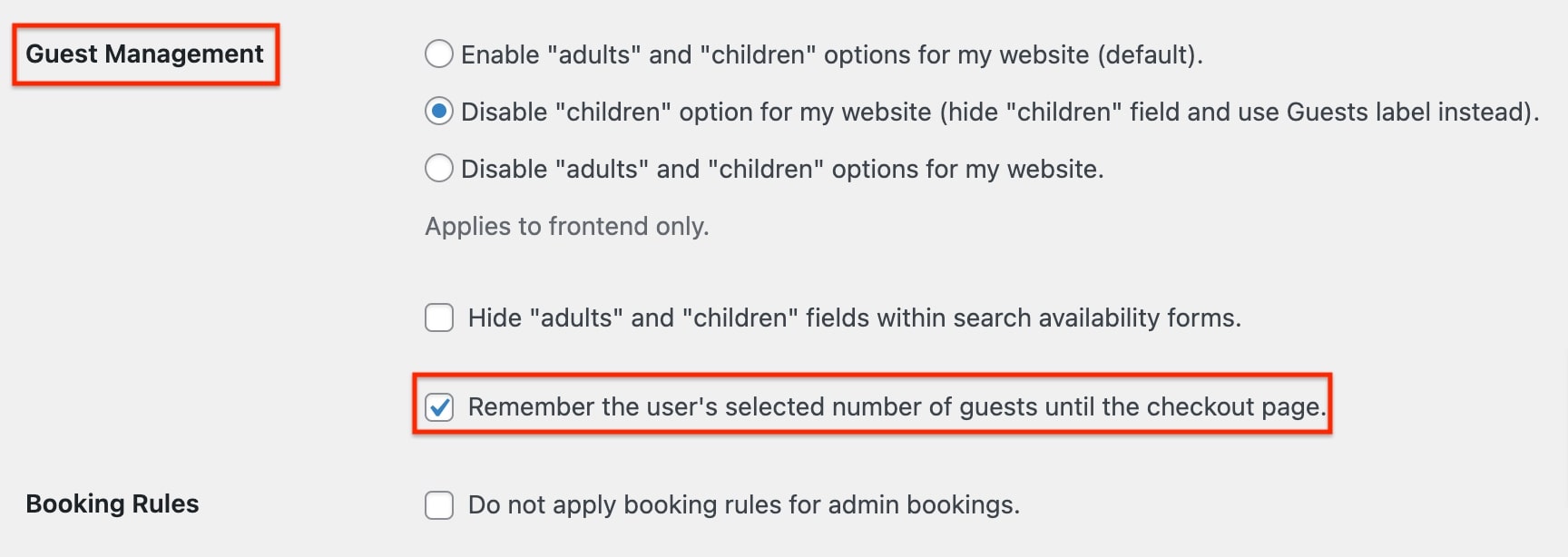
ومع ذلك، لاحظ أنه عندما يقوم الضيف بحجز عدة أماكن إقامة في حجز واحد، فلن يتم تطبيق هذا الإعداد؛ سيظلون بحاجة إلى تحديد عدد الأشخاص يدويًا لكل مكان إقامة.
قواعد الحجز أكثر تنظيما
لقد قمنا أيضًا بتحسين عرض قواعد الحجز. يتم الآن فرز القواعد المستندة إلى التاريخ، مثل "إقامة الحظر"، ترتيبًا زمنيًا حسب تاريخ "من"، مما يضمن ظهور أحدث القواعد في الأعلى لسهولة الرجوع إليها.
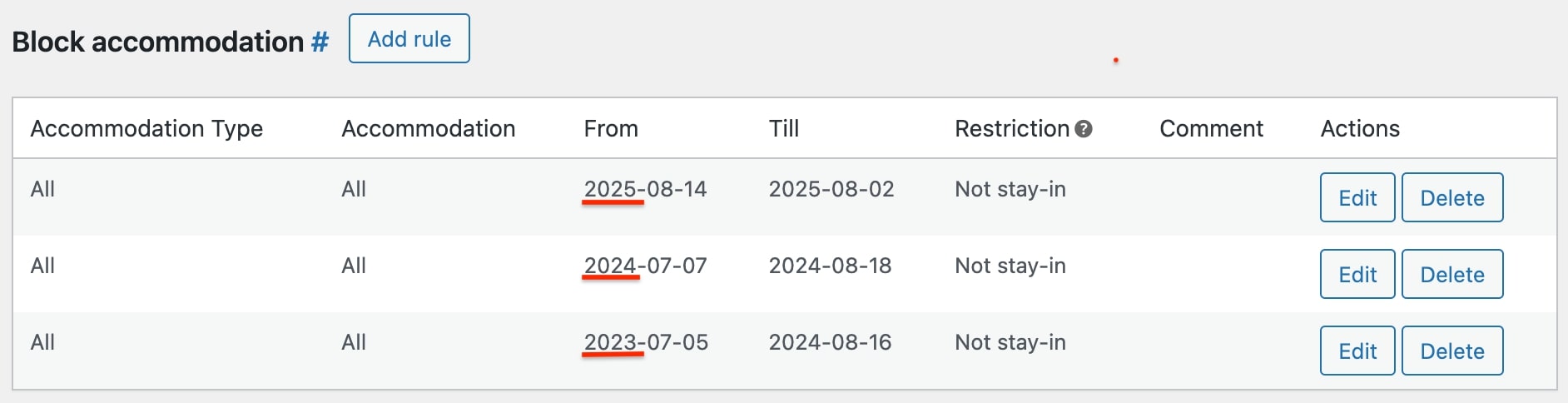
يتضمن ذلك قواعد مستقلة عن التاريخ أيضًا، حيث تظهر القواعد التي تم إنشاؤها حديثًا تلقائيًا أولاً في القائمة (لا يزال بإمكانك سحبها وإفلاتها لتعيين الأولوية).
عندما تقوم بحظر أماكن الإقامة عبر قواعد الحجز، سيكون الإعداد الافتراضي الآن هو "عدم الإقامة" - ويمكنك تغييره يدويًا. وهذا يضمن أنه حتى إذا نسيت اختيار قيد معين، فلا يزال هناك عائق لمنع الحجوزات خلال تلك الفترة.
حجوزات التصدير والاستيراد مع تضمين الوقت العازل
إذا كنت تريد أن تأخذ الفترات الزمنية المؤقتة في الاعتبار عند تصدير الحجوزات واستيرادها (تبادل الحجوزات مع وكالات السفر عبر الإنترنت الخارجية)، فانتقل إلى الإقامة > الإعدادات > عام > مزامنة التقويمات > حدد المربع الذي يقول "تصدير واستيراد الحجوزات مع تضمين الوقت المؤقت".
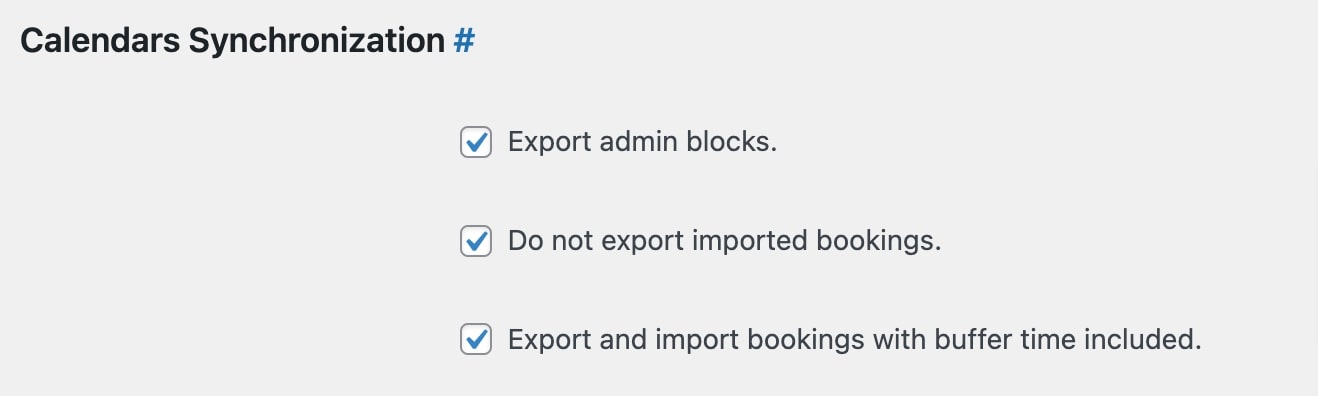
لذا، إذا قمت باستيراد حجوزات من منصات أخرى إلى موقع الويب الخاص بك ولديها بالفعل مخازن مؤقتة، فلن يضيف المكون الإضافي Hotel Booking أي مخزن مؤقت إضافي إليها.
قم بتضمين أو استبعاد الحجوزات المستوردة في تقارير CSV الخاصة بك
لقد أضفنا ميزة جديدة إلى تقارير CSV الخاصة بك والتي تم إنشاؤها من الحجوزات > التقارير > التصدير. يمكنك الآن اختيار تضمين أو استبعاد معلومات حول الحجوزات المستوردة من القنوات الخارجية.
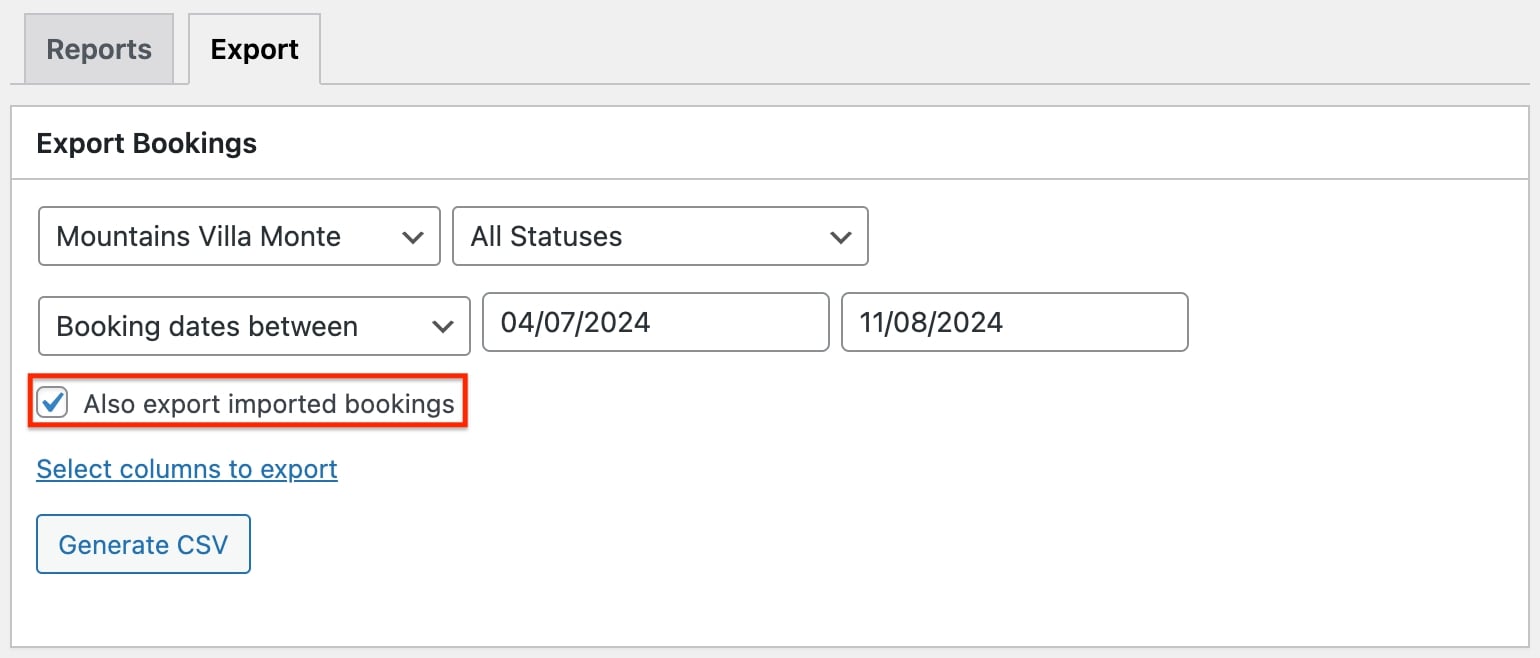
ابحث عن مربع الاختيار الجديد الذي يشير إلى "تصدير الحجوزات المستوردة أيضًا".
تحسينات كبيرة أخرى
دعونا نلقي نظرة سريعة على بعض التغييرات الأخرى التي قد تكون حاسمة بالنسبة للبعض منكم.
- تعرض صفحة تفاصيل الدفعة المستلمة/الحجز الآن جميع تفاصيل المعاملة الخاصة بالحجوزات، وليس فقط تفاصيل المعاملة الأخيرة. يعد هذا مفيدًا بشكل خاص للحجوزات ذات الدفعات المتعددة، مثل تلك التي يتم إجراؤها باستخدام الوظيفة الإضافية لطلب الدفع.
- تعرف على المزيد من الخيارات لتنسيق السعر، مثل العلامة العشرية وفواصل الآلاف، بالإضافة إلى عدد الكسور العشرية (راجع قائمة العملة في الإعدادات العامة للمكون الإضافي).
- لأولئك منكم الذين يعملون في محرر القوالب، لدينا أخبار رائعة لتخصيص صفحات الإقامة. لقد قمنا بتنفيذ طريقة أكثر سهولة في الاستخدام لتحديد نوع إقامة واحد في إعدادات الكتلة. قبل التحديث، كنت بحاجة إلى إدخال معرف العقار يدويًا - الآن يمكنك ببساطة النقر فوق حقل نوع الإقامة واختيار الحقل المطلوب من القائمة المنسدلة. سهل جدا!
- لقد جعلنا حفظ ملاحظات الحجوزات الخاصة بك في المكتب الخلفي أكثر سهولة - ما عليك سوى إضافة ملاحظة والنقر على "تم" أو "حذف" بجوار الملاحظة؛ لم تعد بحاجة إلى حفظ التغييرات في الحجز عن طريق التمرير لأعلى والنقر فوق "تحديث الحجز". لذلك يتم حفظ الملاحظات على الفور بنقرة زر، دون الحاجة إلى إعادة تحميل الصفحة.
- لقد قمنا بتحديث Braintree للتوافق مع PHP 8 لتجنب أي أخطاء عند الدفع عند استخدام بوابة الدفع هذه.
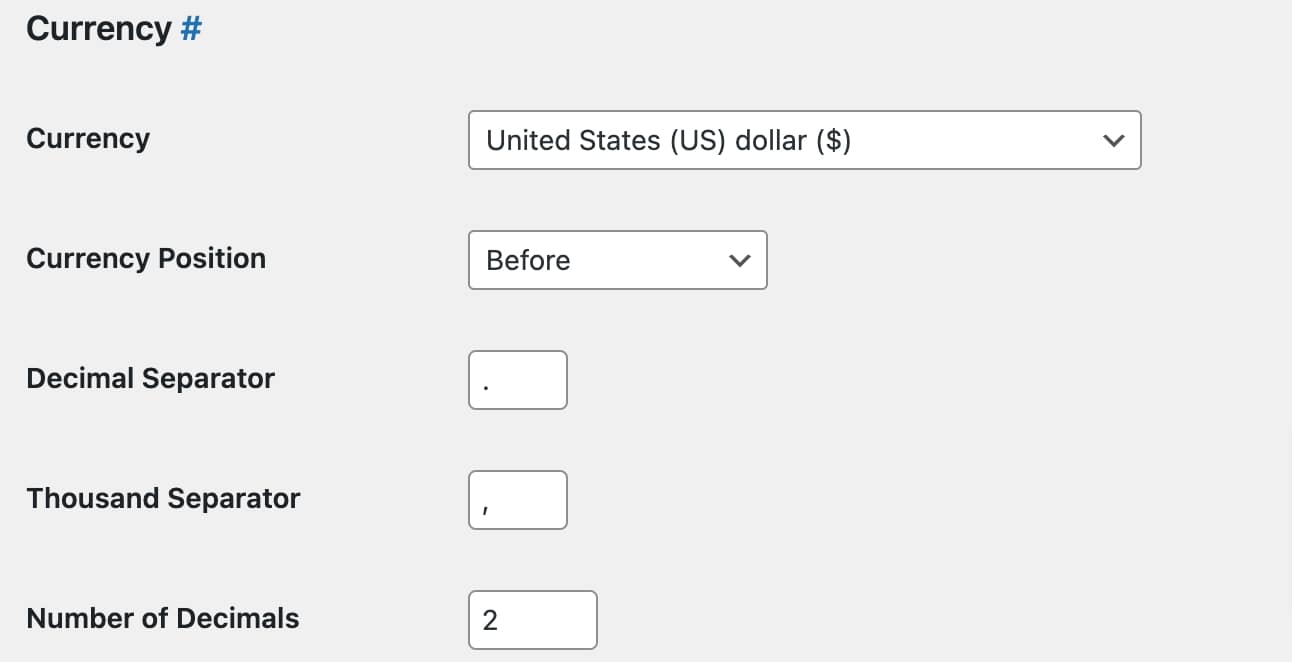
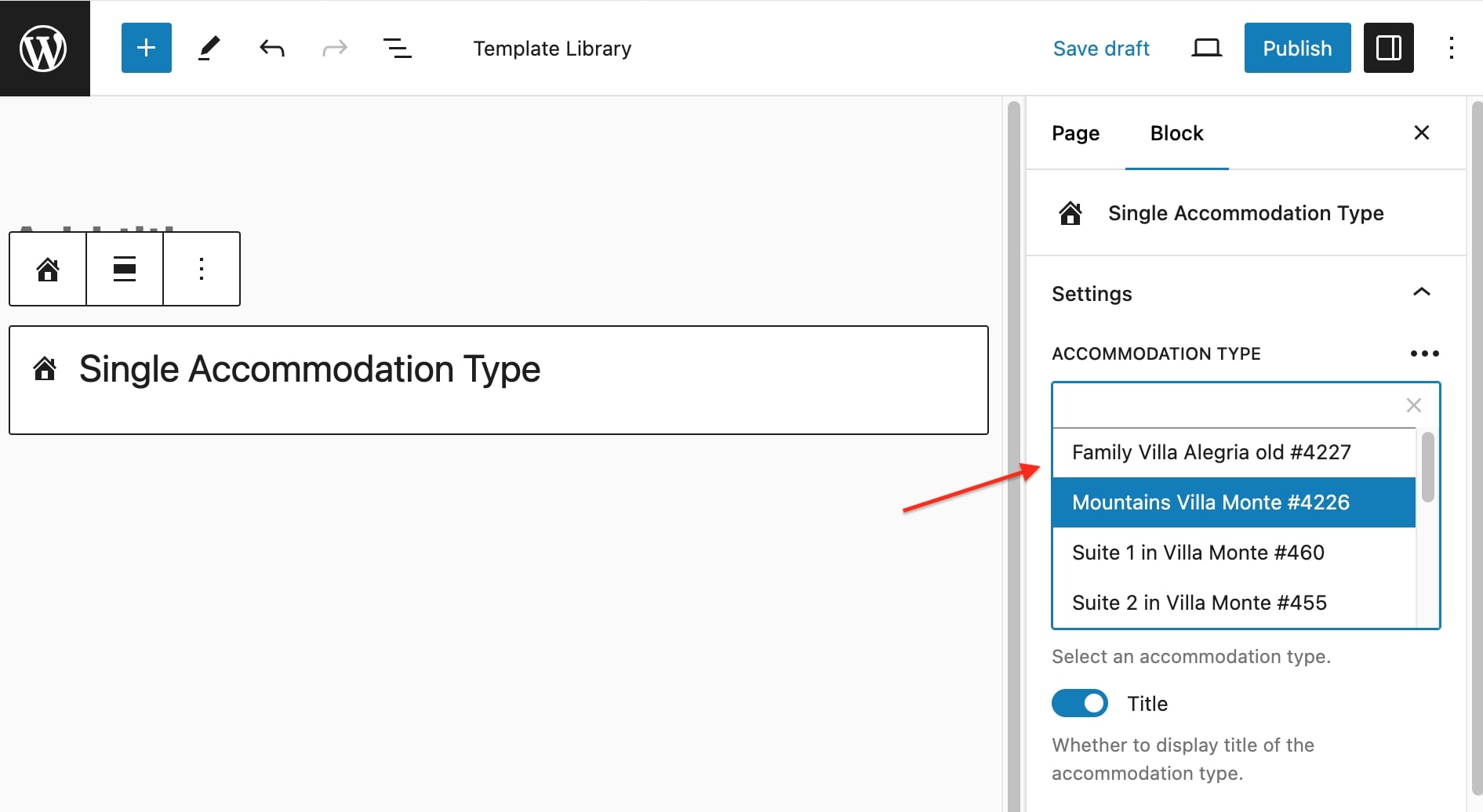
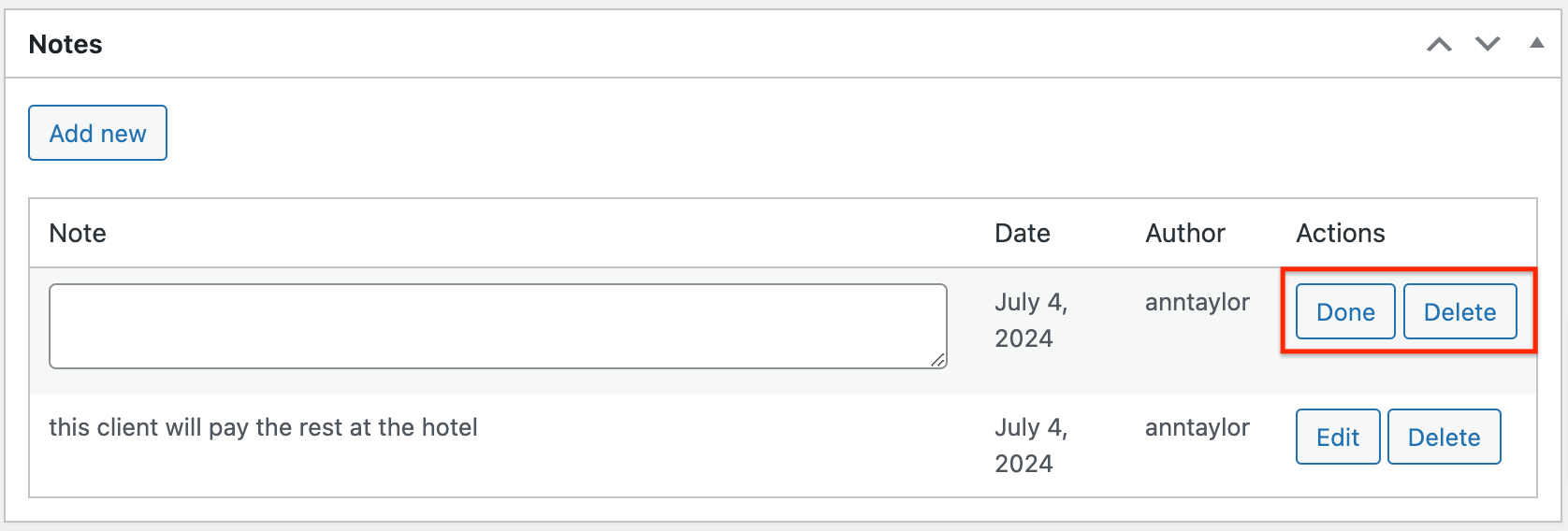
الإضافات المحدثة: استكشف الخيارات الجديدة للوظائف الإضافية لفواتير Notifier وPDF
تم أيضًا تحسين بعض الوظائف الإضافية لحجز الفنادق!
أولاً، أضفنا ميزة مطلوبة للغاية إلى الوظيفة الإضافية لفاتورة PDF الخاصة بحجز الفندق: منذ الإصدار 1.4.0، يمكنك تخصيص ترقيم فريد ومتسلسل للفواتير بشكل منفصل عن معرفات الحجز.
لاستكشاف خيارات جديدة، افتح إعدادات الوظائف الإضافية عبر الإقامة > الإضافات > الفواتير. يمكنك هنا العثور على أحد الحقول الجديدة "تنسيق رقم الفاتورة" بالإضافة إلى قائمة بالعلامات المتاحة. ما عليك سوى توسيع قائمة العلامات ونسخ العلامات المطلوبة لإنشاء التنسيق المخصص للفواتير.
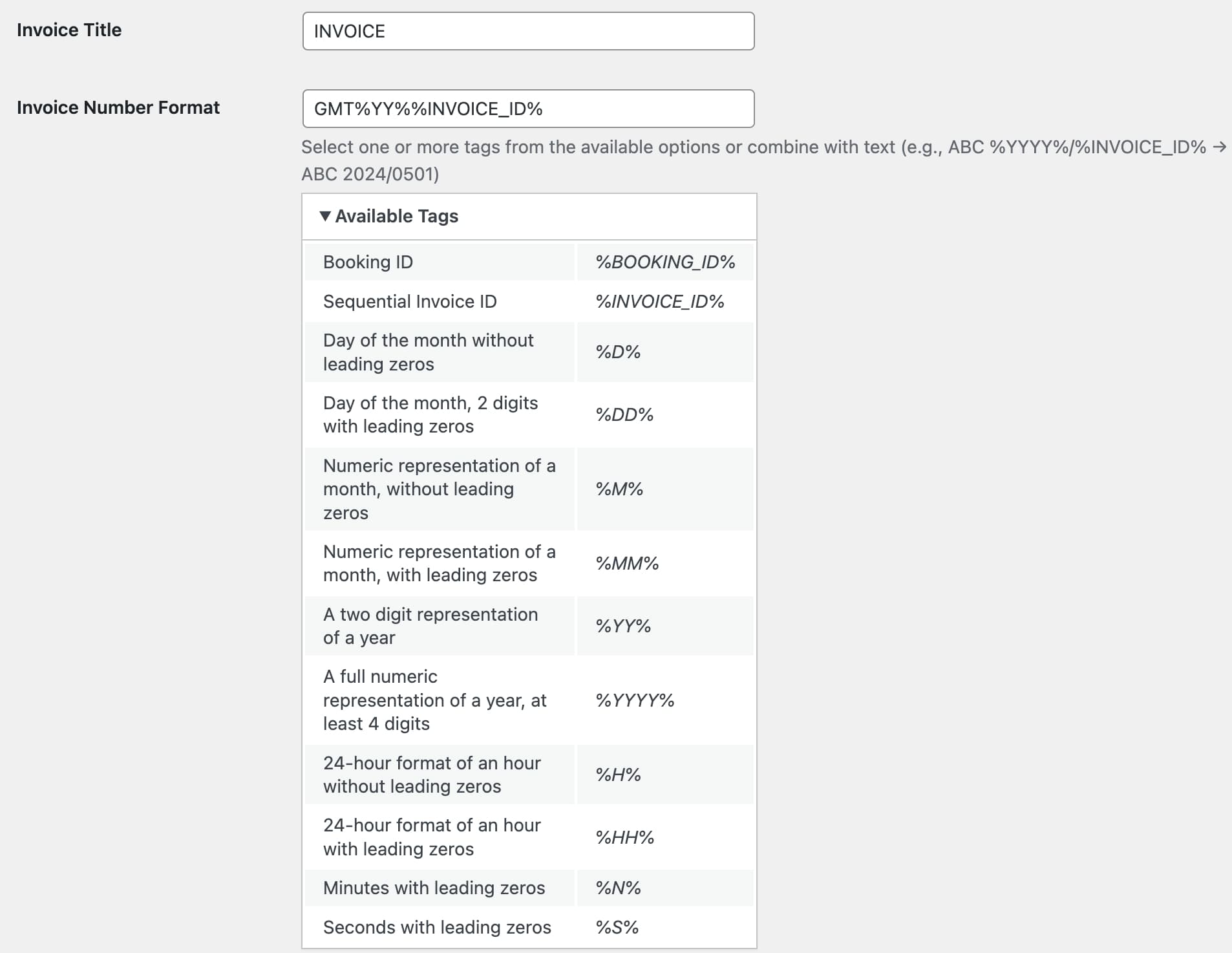
وسيظهر في الفاتورة كرقم الفاتورة.
إذا كنت تريد استخدام معرف الفاتورة التسلسلي في رقم فاتورتك، فستحتاج أيضًا إلى تعيين رقم بداية في حقل "معرف فاتورة البداية" له.
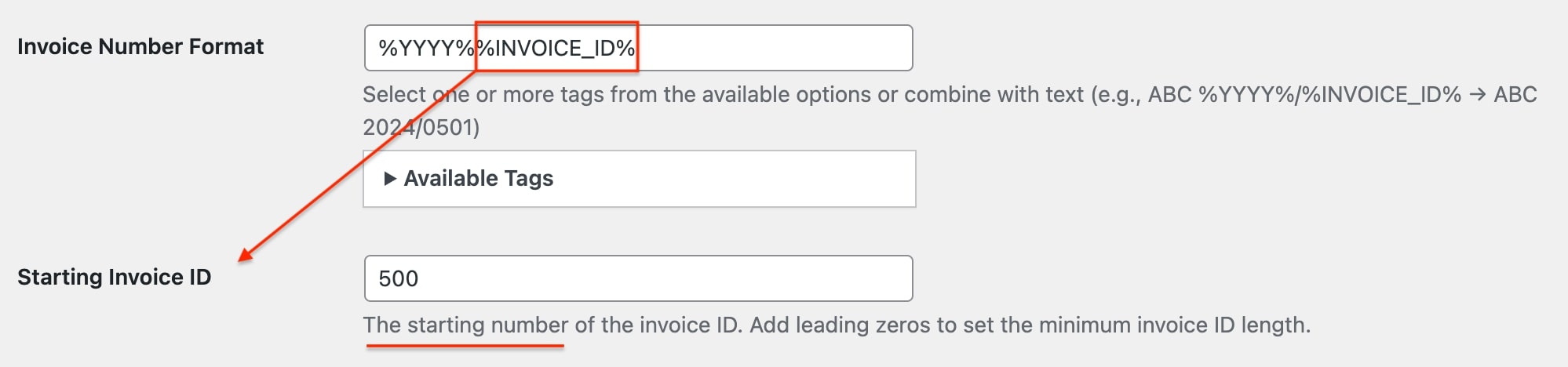
سيؤدي ذلك إلى تفعيل الترقيم التسلسلي لجميع فواتيرك المستقبلية، بدءًا من الرقم الذي اخترته وزيادة بمقدار 1 مع كل حجز جديد.
على سبيل المثال، إذا قمت بضبطه على 500، فسيكون رقم الفاتورة الأولى هو 501، وهكذا.
لاحظ أيضًا أن هذه الميزة لا تنطبق إلا على الفواتير التي تم إنشاؤها بعد تثبيت الإصدار 1.4.0 من الوظيفة الإضافية Hotel Booking PDF Invoices. إذا استخدمت الوظيفة الإضافية سابقًا، فلن يتم تطبيق الترقيم المخصص الذي قمت بتعيينه الآن على الفواتير القديمة. للحصول على تسلسل مستمر عبر جميع الفواتير، قم بتعيين معرف البداية على الرقم الموجود في فاتورتك الأخيرة التي استخدمتها قبل الإصدار الإضافي 1.4.0.
علاوة على ذلك، حصل ملحق Hotel Booking Notifier v. 1.3.3 على ميزة جديدة سهلة الاستخدام - القدرة على إضافة معلومات مخصصة إلى قالب تفاصيل الإقامة المحجوزة باستخدام علامات البريد الإلكتروني للإشعار.
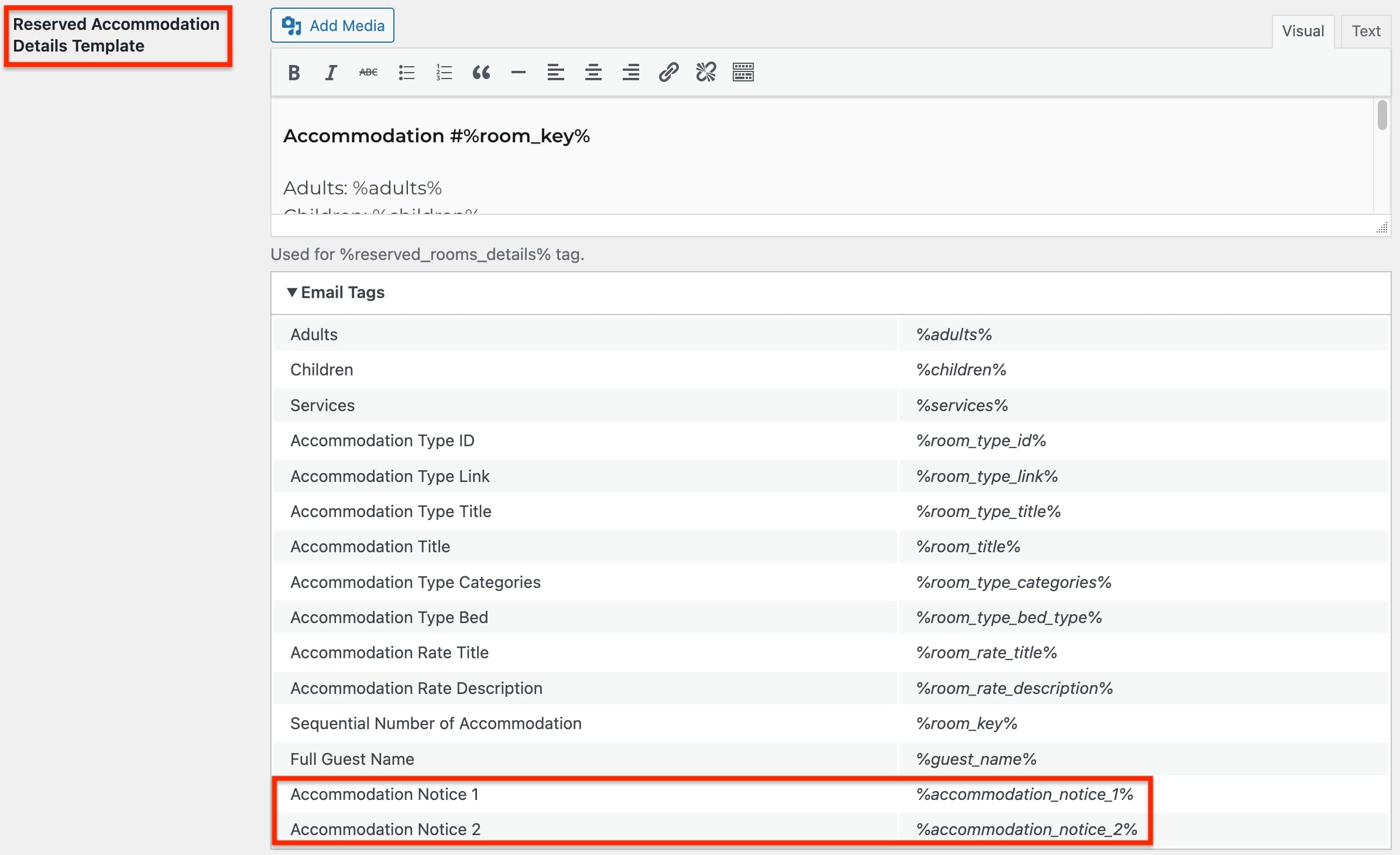
بمعنى آخر، يمكن الآن أيضًا استخدام علامات البريد الإلكتروني لإشعار المُخطر التي كانت موجودة من قبل في قالب تفاصيل الإقامة. أين تجد هذا القالب؟ انتقل إلى مكان الإقامة > الإعدادات > إعدادات البريد الإلكتروني > قالب تفاصيل مكان الإقامة المحجوز > افتح "علامات البريد الإلكتروني" الموجودة أسفله. ستلاحظ بعض العلامات الجديدة، وهي إشعار الإقامة 1 وإشعار الإقامة 2. لاستخدامها في البريد الإلكتروني، ما عليك سوى نسخ العلامات ولصقها في قالب البريد الإلكتروني.
لاحظ أن Hotel Booking 5.0 مطلوب للوصول إلى الوظيفة الجديدة في الوظيفة الإضافية.
حجز الفندق حجز الفندق + خصم 60% على جميع الإضافات
دعونا نلخص
واو، لقد كانت تلك قائمة طويلة جدًا – والعديد من التحسينات الرائعة التي كنت تطلبها!
دعنا نلخص بسرعة جميع الفرص الجديدة التي تحصل عليها مع Hotel Booking 5.0 وإضافاته:
- المزيد من المرونة في إنشاء قسيمة الخصم وإدارتها، وعلى وجه الخصوص، القدرة على إنشاء قسائم منفصلة سيتم تطبيقها بناءً على الخدمة أو الرسوم في الحجز.
- عمل أقل تكرارًا مع مواسم ممتدة تلقائيًا لمدة عام آخر.
- مزيد من التحكم في الأسعار والأسعار مع إمكانية إضافة رسوم "لكل شخص بالغ/طفل إضافي".
- قواعد حجز منظمة بشكل أفضل ومعاينة للمواسم والأسعار الخاصة بك في لوحة المعلومات.
- تجارب حجز أكثر سلاسة لضيوفك على صفحة الخروج حيث لا يحتاجون إلى إعادة إدخال عدد الأشخاص المقيمين.
- استيراد وتصدير أكثر دقة للحجوزات مع إمكانية تضمين الأوقات العازلة.
- المزيد من تقارير CSV المخصصة مع خيار تضمين/استبعاد الحجوزات المستوردة.
- المزيد من الخيارات لتنسيق السعر المعروض على موقعك، بما في ذلك خيارات الكسور العشرية ورموز العملات وفواصل الآلاف، لتناسب تفضيلاتك بشكل أفضل
- سير عمل أسرع في محرر قوالب WordPress عندما يتعلق الأمر بتحرير أنواع الإقامة الفردية.
- تتبع أفضل للفواتير باستخدام تنسيق رقم الفاتورة المخصص الجديد بتنسيق PDF، بما في ذلك خيار إضافة ترقيم تسلسلي.